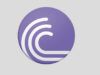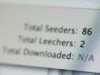Come scaricare con Vuze
Hai mai sentito parlare di Vuze? No? Allora cerca di rimediare subito! Vuze non è solo un ottimo software gratuito per scaricare file dalla rete BitTorrent ma è anche un programma molto valido per visualizzare video in HD, per riprodurre file audio e anche per masterizzare DVD.
A dispetto di tutte queste funzionalità, Vuze ha un’interfaccia utente molto semplice e può essere maneggiato con ottimi risultati anche da chi non è un esperto di computer. Che ne dici, dunque, di provare a scoprire come scaricare con Vuze insieme? Scommettiamo che lo saprai usare perfettamente dopo pochissimo tempo?
ATTENZIONE: scaricare materiale protetto da copyright senza le dovute autorizzazioni costituisce una pratica illegale. Non è assolutamente mia intenzione incentivare azioni di questo tipo, quindi, non mi assumo alcuna responsabilità di ciò che farai dopo aver letto le informazioni contenute in questo articolo. Tutto chiaro? Sì? Benissimo, allora possiamo pure cominciare.
Indice
Informazioni preliminari
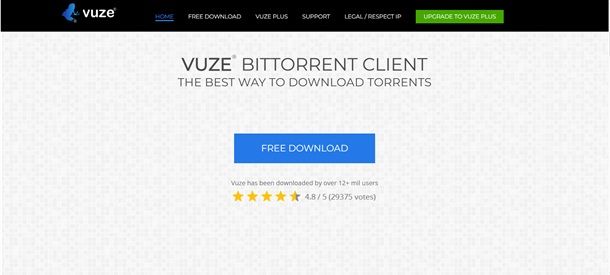
Prima di entrare nel vivo dell’argomento, ci tengo a fornirti alcune importanti informazioni preliminari. Come prima cosa, devi sapere che Vuze è un programma gratuito disponibile sia per Windows che per Mac (oltre che per Linux), che permette, come in parte già accennato, di scaricare file dalla rete BitTorrent, di guardare video, di masterizzare DVD e altro ancora.
Ad ogni modo, esiste anche la versione PLUS, la quale, con un costo che parte da 3,99 dollari al mese (questa cifra si riferisce alla fatturazione annua, altrimenti il costo è di 9,99 dollari per un mese oppure di 4,99 dollari al mese per 6 mesi), permette di masterizzare DVD senza limiti, di visualizzare i contenuti video mentre il download è ancora in corso e soprattutto di rimuovere la pubblicità dal software. Maggiori informazioni le puoi trovare su questa pagina del sito Internet di Vuze.
Inoltre, dato che Vuze ti permette di accedere alla rete BitTorrent, ti consiglio di prendere sempre le dovute precauzioni e di prepararti per scaricare i file in totale sicurezza e anonimato e per fare ciò, potresti avvalerti di un servizio VPN.
In giro per il Web puoi trovare numerosi servizi VPN e alcuni che potresti prendere in considerazione sono NordVPN (puoi leggere la mia recensione dedicata), Surfshark (anche in questo caso ho scritto una recensione), ExpressVPN e PrivadoVPN. Puoi trovare maggiori dettagli nella mia guida su come funziona una VPN.
Come scaricare con Vuze su Windows
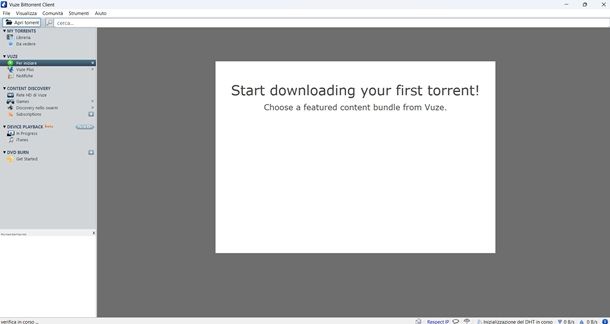
Ora che sei finalmente pronto per utilizzare Vuze sul tuo computer Windows, accedi anzitutto a questa pagina del sito Internet di Vuze con l’obiettivo di scaricare il file d’installazione del programma. Ora, clicca sul pulsante FREE DOWNLOAD e in pochi istanti dovresti ritrovarti con il file .exe sul tuo computer.
Adesso, apri il file d’installazione e, se necessario, attendi il download di Java e di altri contenuti necessari. Clicca poi su Sì e, nella nuova schermata, su Accetto in basso a destra. Ora, attendi che l’installazione arrivi al termine e in poco tempo dovresti subito ritrovarti davanti alla schermata iniziale del software.
A questo punto, se desideri scaricare un file Torrent con Vuze, puoi reperire il file .torrent di tuo interesse attraverso uno dei portali online che in genere utilizzi a tale scopo. Se vuoi qualche consiglio in merito, non esitare a leggere la mia guida sui migliori motori di ricerca torrent gratis oppure la mia guida sui migliori torrent italiani.
Dunque, una volta ottenuto il file .torrent, torna su Vuze, clicca su Apri torrent in alto a sinistra e poi clicca su Aggiungi file. Adesso, seleziona il file che hai precedentemente scaricato e poi, nella schermata di Vuze, clicca su OK e poi di nuovo su OK per aggiungere il file. Ora, attendi qualche istante e poi nella sezione Libreria sulla sinistra dovrebbe aggiungersi il file che hai appena selezionato, inoltre, dovresti visualizzarlo anche nella sezione In download sempre sulla sinistra.
Per tua informazione, se ciò che hai scaricato è un contenuto audio o un contenuto video, a download ultimato, puoi fare doppio clic sul file scaricato e visualizzare così il contenuto direttamente da Vuze, senza avvalerti di altri strumenti aggiuntivi (in questa fase verrà scaricato automaticamente un plugin per la riproduzione dei contenuti multimediali in Vuze).
Se, invece, preferisci utilizzare un magnet link e quindi non scaricare alcun file .torrent sul tuo PC, puoi anzitutto copiare il link in questione, aprire Vuze, cliccare su Apri torrent in alto a sinistra e poi incollare il link nel campo di testo apposito. Ora, clicca su OK e poi ancora su OK per aggiungere il file alla coda dei download.
Per qualsiasi ulteriore domanda o difficoltà nell’utilizzo del software, ti invito a consultare la pagina dedicata al supporto utenti del sito Internet ufficiale di Vuze.
Come scaricare con Vuze su Mac
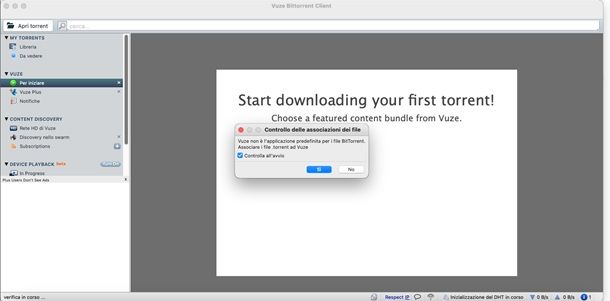
Utilizzi un Mac e vorresti sapere come scaricare con Vuze su Mac? Benissimo, allora, devi sapere che le procedure per utilizzare il software in questione sui computer Apple sono praticamente le stesse che ti ho già illustrato per Windows. L’unica cosa che è differente è il processo di download e di installazione del programma.
Dunque, recati sulla pagina principale di Vuze e clicca sul pulsante FREE DOWNLOAD per avviare il download del file d’installazione. A download ultimato, apri il file .dmg appena ottenuto e nella nuova schermata apertasi, fai doppio clic sull’icona Programma di installazione di Vuze. Ora, il tuo Mac potrebbe avvisarti che si tratta di un’app scaricata da Internet, quindi, clicca su Apri per proseguire.
A questo punto, quando ti viene richiesto, immetti la password del tuo Mac e dai Invio. Ora, nella nuova schermata, clicca su Accetto in basso a destra, poi su Avanti e attendi che l’installazione arrivi al termine.
Finita questa fase, dovrebbe aprirsi in automatico il programma e al primo avvio potrebbero comparire diversi avvisi a schermo che ti chiedono di concedere i permessi necessari a Vuze, come ad esempio il permesso di accedere a System Events e di trovare i dispositivi sulla rete locale. Quindi, se lo desideri, clicca su Consenti per concedere questi permessi. Infine, decidi anche se impostare Vuze come app predefinita per l’utilizzo della rete BitTorrent rispondendo Sì o No all’avviso che appare a schermo.
Fatto tutto ciò, sei finalmente pronto per cominciare a usare Vuze sul tuo Mac. Come già accennato, dai pure un’occhiata nel capitolo precedente per scoprire come iniziare a scaricare file tramite questo client.

Autore
Salvatore Aranzulla
Salvatore Aranzulla è il blogger e divulgatore informatico più letto in Italia. Noto per aver scoperto delle vulnerabilità nei siti di Google e Microsoft. Collabora con riviste di informatica e cura la rubrica tecnologica del quotidiano Il Messaggero. È il fondatore di Aranzulla.it, uno dei trenta siti più visitati d'Italia, nel quale risponde con semplicità a migliaia di dubbi di tipo informatico. Ha pubblicato per Mondadori e Mondadori Informatica.